Para algunos usuarios, la opción Eliminar volumen no se muestra claramente y resulta imposible hacer clic en ella.
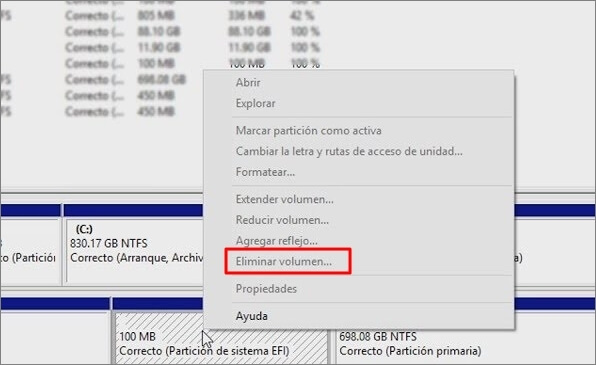
En caso de instalación de dos sistemas operativos, ¿qué es lo que debemos hacer para liberar espacio de almacenamiento al eliminar partición EFI?
Este artículo explica en detalle los pasos de eliminar partición de sistema EFI windows 10/11 y propone una herramienta de recuperación de datos para restaurar de forma eficaz los datos perdidos durante el proceso.
¿Qué es la partición EFI (ESP)?
Una vez instalado el sistema operativo Windows, la computadora crea automáticamente una partición EFI (ESP). Esa exige alrededor de 100 hasta 200 Mb de espacio de almacenamiento, y más según el número de particiones en Windows 11/10.

Las carpetas de la partición EFI sirven para poner en marcha los sistemas y las aplicaciones instalados, por lo que la partición EFI no se debe quitar o mover aleatoriamente.
En Windows, ella generalmente permanece invisible y solo se puede ver a través de la Administración de discos. La partición EFI consta de cuatro partes principales:
- Programas de inicio
- Controlador de dispositivos
- Software de utilidad del sistema
- Carpetas de archivos
Medidas de precaución a tomar antes de eliminar partición EFI
Para evitar los errores de funcionamiento de Windows 11/10, es imprescindible prestar mucha atención antes de eliminar partición de sistema EFI. Aquí tenemos unas recomendaciones:
- Para que el sistema operativo siga funcionando de forma normal, hay que evitar el borrado voluntario de la partición EFI.
- Asegúrese de haber seleccionado el disco duro apropiado para el borrado de la partición EFI.
- Guarde por adelantado las carpetas importantes con tal de evitar las pérdidas de datos.
- Para liberar más espacio de almacenamiento, empiece por eliminar otras carpetas ordinarias.
- Al instalar el sistema Windows 11, es posible hacerlo directamente sin eliminar partición EFI.
Si de todas formas está seguro de que quiere borrar partición EFI, consulte nuestras recomendaciones para realizar la operación de manera eficaz y segura.
¿Cómo eliminar partición EFI en Windows 11/10?
Aunque la opción Eliminar volumen que aparece en el administrador no sea del todo visible, existen otras maneras que permiten la eliminación de la partición del sistema EFI. Gracias a la aplicación DiskPart, es posible realizar esta acción con solo unos pocos clics.
Antes que nada, hay que identificar el disco duro donde se encuentra la partición EFI y hallar su ubicación en Eliminar volumen.
Paso 1: Presione simultáneamente las teclas Windows y R del teclado.
Paso 2: Introduzca diskmgmt.msc y presione la tecla Aceptar.
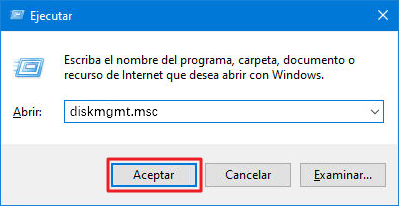
Paso 3: En el administrador de discos se encuentran la partición EFI y la ubicación del disco duro. Después de la validación, se puede salir del programa.
Luego, al seguir los pasos a continuación, comience a eliminar partición EFI.
Paso 4: Presione simultáneamente las teclas Windows y R del teclado, introduzca Diskpart y haga clic en Aceptar.
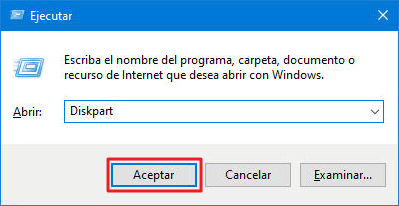
Paso 5: Tras haber accedido al programa, introduzca list disk. En esta etapa, aparecerán todos los discos.
Paso 6: Luego, introduzca select disk y cambie por el número de su disco.
Paso 7: Introduzca list volume para ver todas las particiones de este disco.
Paso 8: Después de identificar la partición correcta, introduzca delete volume para borrar la partición.
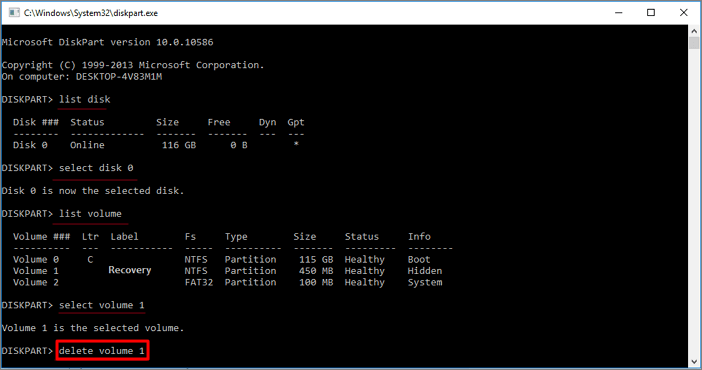
Paso 9: Una vez terminado, un mensaje le informará de que DiskPart ha limpiado el disco con éxito. Ahora, se puede introducir Exit para salir del programa.
¿Cómo recuperar los datos perdidos de la partición EFI?
En caso de que solamente quiera borrar partición EFI específica del disco, pero por accidente termine borrando algunos datos importantes durante el proceso, hay que encontrar una forma de restaurarlos. Con este fin, se puede utilizar el software de reparación de datos iMyFone D-Back for Windows para recuperar rápidamente las carpetas.
Por qué elegir iMyFone D-Back for Windows:
- Puede escanear los datos de la partición EFI con rápida velocidad y recuperar con alta tasa.
- Recupera datos lo que necesites de la partición EFI: más de 1000 tipos de archivos compatibles.
- Puedes recuperar archivos de la partición EFI en casa en lugar de enviar tus dispositivos a un servicio de recuperación de archivos. Tu privacidad está protegida.

Paso 2: Espere mientras el software efectua un análisis completo para encontrar sus carpetas perdidas.

Paso 3: Dentro de unos minutos, todos los datos se mostrarán en el interior de la interfaz. Haga clic en la carpeta para obtener una vista previa, marque los datos que desee restaurar, entonces haga clic en Recuperar.

Conclusión
Recomendamos que verifique si es realmente necesario eliminar partición de sistema EFI y que consulte las instrucciones detalladas proporcionadas. En caso de que por accidente haya eliminado algunas carpetas durante el transcurso del proceso, no te olvides de usar iMyFone D-Back for Windows para recuperar rápidamente sus propias carpetas.
¡Pruebe este software fiable a partir de hoy!

